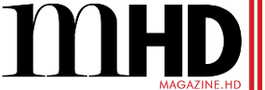iOS 18 acabou de ficar disponível mas deves fazer isto primeiro para não teres problemas
O iOS 18 está finalmente disponível. Deves ter isto em atenção antes de atualizar para a versão mais recente
Sumário:
- A muito esperada nova atualização da Apple, o iOS 18, já está finalmente disponível;
- Todos os dispositivos, a partir do iPhone XR já estão disponíveis para receberem a nova atualização;
- Caso não tenhas ainda feito, é aconselhável fazer uma cópia de segurança antes de avançar.
O novo iOS 18, já está disponível para iPhones desde o modelo iPhone XR. Antes de instalares, é importante fazer um backup específico que permita voltares ao iOS 17, caso seja necessário. O backup via iCloud não funciona para esta tarefa, pois apenas armazena a versão mais recente.
Portanto, é preferível criar um backup local no Mac ou Windows e arquivá-lo para evitar que seja substituído. O iOS 18 traz melhorias em mensagens, Apple Mapas e a capacidade de espelhar o iPhone num Mac com MacOS Sequoia.
Para Mac, conectas o iPhone, abres o Finder, selecionas o dispositivo e fazes um backup, com a opção de encriptação se desejado. No Windows, faz o mesmo processo pelo iTunes. Mas como é que se faz exatamente em cada computador?
Antes de atualizares é melhor fazeres uma cópia local dos ficheiros

É altamente recomendado pela maioria dos especialistas em tecnologia que faças sempre uma cópia de segurança local, seja com esta atualização, seja com outra. Assim evitas a desagradável surpresa de perder algo importante. Para criares uma cópia de segurança local do iPhone e garantir que não será sobrescrita ao mudar entre diferentes versões do iOS, estes são os passos que deves seguir conforme o computador – Mac ou Windows.
Mac:
- Conecta o iPhone ao Mac.
- Abre uma nova janela no Finder (Arquivo > Nova Janela do Finder ou pressione Command-N).
- No menu lateral, seleciona o iPhone em “Locais”.
- Se quiseres encriptar os dados, marca “Encriptar cópia local” e define uma palavra-passe.
- Na aba Geral, clica em “Fazer cópia de segurança agora”.
- Em seguida clica em Gerir Cópias.
- Por fim clica com o botão direito (ou Control+Clique) na cópia de segurança feita e escolhe Arquivar.
Agora para quem usa um computador Windows

Windows:
- Liga o iPhone ao PC.
- Abre o iTunes e clica no botão do iPhone no canto superior esquerdo.
- Depois clica em Resumo.
- Se quiseres encriptar os dados, marca também “Encriptar cópia local” e define uma palavra-passe.
- Logo a seguir clica em Fazer cópia de segurança agora.
- Agora clicas em Gerir Cópias.
- Por fim clica com o botão direito na cópia e escolhe Arquivar.
Enquanto isso o novo smartphone da Apple encontra-se em pré-venda nos principais retalhistas comerciais portugueses. Os preços variam entre os 989€ (modelo standard) e os 1799€ (Pro Max com 500gbs).
Já atualizaste para esta nova versão?